
Afegir dates o ubicacions als recordatoris al Mac
Pots rebre notificacions quan vencin els recordatoris individuals o quan arribis a un lloc o marxis d’un lloc com ara una adreça o un cotxe. Si especifiques els dos tipus de notificacions en un recordatori, rebràs l’avís a l’hora que indiquis o quan arribis al lloc (el moment que es produeixi abans).
Per exemple, si tens un recordatori per comprar un vestit, pots especificar una notificació que t’avisi quan arribis al centre comercial.
Nota: Totes les funcions de l’app Recordatoris descrites en aquest manual d’ús estan disponibles només per als recordatoris de l’iCloud actualitzats. Algunes funcions no són disponibles amb comptes d’altres proveïdors.
Afegir un recordatori per a una data i hora determinades
A l’app Recordatoris
 del Mac, situa el punter al damunt d’un recordatori i fes clic al botó Informació
del Mac, situa el punter al damunt d’un recordatori i fes clic al botó Informació  .
.Marca la casella “El dia”, fes clic a la data i seguidament, utilitza el calendari per seleccionar una data, o escriu la data als camps mes, dia i any.
Marca la casella “A l’hora” i tot seguit, escriu una hora als camps hora i minuts.
Si vols que aquest recordatori sigui un recordatori de tot el dia, deixa desmarcada la casella “A l’hora”.
Si vols rebre recordatoris en un patró de repetició determinat, situa el punter a sobre del camp de repetició, fes clic al menú desplegable i tria una opció.
Per configurar l’esdeveniment perquè es repeteixi en un horari que no estigui inclòs al menú, selecciona Personalitzar i tria una opció del menú desplegable de Freqüència i personalitza’n la configuració:
Diàriament: introdueix el nombre de dies entre cada repetició. Per exemple, per crear un esdeveniment que tingui lloc cada dos dies, introdueix el número 2.
Setmanalment: Introdueix el nombre de setmanes entre cada repetició i, a continuació, selecciona els dies de la setmana que vols que es produeixi l’esdeveniment. Per exemple, pots crear un esdeveniment que tingui lloc cada tres setmanes el dilluns, el dimecres i el divendres d’aquella setmana.
Mensualment: introdueix el nombre de mesos entre cada repetició. Per fer que l’esdeveniment es produeixi el mateix dia del mes cada vegada que es repeteix (per exemple, el dia 4 i el dia 19 de cada mes en què l’esdeveniment té lloc), selecciona Cada i, a continuació, fes clic als dies del mes en què vols que es produeixi l’esdeveniment.
També pots fer que l’esdeveniment es repeteixi seguint un patró (per exemple, el darrer dia de la setmana de cada mes en què es produeix l’esdeveniment). Per configurar un patró, selecciona “El” i escull les opcions que vulguis dels menús desplegables.
Anualment: introdueix el nombre d’anys entre cada repetició i, a continuació, fes clic als mesos en què vols que es produeixi l’esdeveniment.
També pots fer que l’esdeveniment es produeixi seguint un patró (per exemple, el tercer dijous de cada mes en què es produeix l’esdeveniment). Per configurar un patró, selecciona “El” i escull les opcions que vulguis dels menús desplegables.
Si vols que la notificació del recordatori vagi apareixent fins que no finalitzi, selecciona Repetir a Cap. Quan aparegui la notificació, pots fer clic a “Més tard” i, després, seleccionar Ignorar.
Per definir a quina hora vols rebre la notificació dels recordatoris de tot el dia, ves a Recordatoris > Configuració, marca la casella “Notificació d’avui” i introdueix l’hora a la qual vols rebre el recordatori.
També pots seleccionar si vols mostrar els recordatoris de tot el dia com a endarrerits. Selecciona Recordatoris > Configuració, i tot seguit, marca la casella “Mostrar els recordatoris de tot el dia com a endarrerits”. Quan se selecciona aquesta opció, els recordatoris de tot el dia es mostren com a endarrerits a partir de l’endemà.
Siri: Digues alguna cosa així: “Recuérdame tomar mi medicina a las 10 de la noche”. Aprèn a fer servir a Siri.
Afegir una ubicació a un recordatori
Pots configurar un recordatori que t’avisi quan arribis o marxis d’una ubicació, fins i tot quan entris o surtis d’un cotxe enllaçat.
Per rebre notificacions de lloc, has de tenir activats els serveis de localització a tots els ordinadors i dispositius que utilitzes amb l’app Recordatoris. Consulta Permetre que les apps detectin la ubicació del Mac.
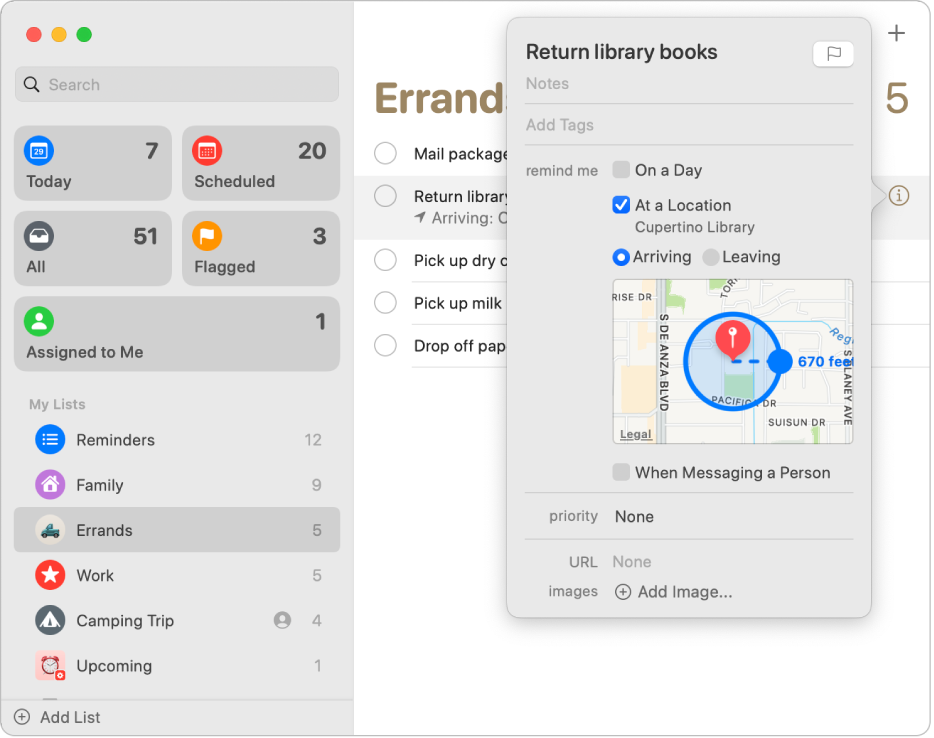
A l’app Recordatoris
 del Mac, situa el punter al damunt d’un recordatori i fes clic al botó Informació
del Mac, situa el punter al damunt d’un recordatori i fes clic al botó Informació  .
. Marca la casella “A la ubicació”, fes clic al camp “Introduir ubicació” i seguidament, selecciona una ubicació suggerida o escriu una ubicació i selecciona la ubicació que se’t suggerirà.
La llista d’ubicacions suggerides inclou la teva ubicació actual, les adreces de la teva targeta de l’app Contactes, entrar a un cotxe i sortir d’un cotxe.
Pots introduir una adreça i el nom d’una empresa o un contacte. A mesura que escriguis, el Recordatoris et farà propostes de la llista de suggeriments.
Si està disponible, selecciona Sortint o Arribant per indicar quan vols rebre la notificació.
Per definir a quina distància has d’estar de la ubicació quan rebis la notificació, arrossega el punt blau gran al damunt del cercle que envolta la ubicació al mapa.
Siri: Digues alguna cosa així: “Recuérdame pasar por el supermercado cuando salga de aquí”. Aprèn a fer servir Siri.
Fins que marquis un recordatori com a finalitzat, rebràs la notificació sempre que arribis al lloc o en marxis.
Els recordatoris que contenen una notificació horària es mostren a la llista Programat, així com a la seva llista de recordatoris original.
Els recordatoris que has rebut apareixen al centre de notificacions. Pots desactivar les notificacions de l’app Recordatoris a la configuració de notificacions.
Les notificacions apareixeran a tots els teus ordinadors i dispositius que hagis configurat amb els mateixos comptes.